Windows 10에서 시스템 복원을 사용하는 방법

시스템 복원은 Windows 운영 체제의 복구 기능으로, PC를 이전 상태로 복원할 수 있도록 해줍니다. 시스템 복원을 사용하면 Windows 파일 및 설정, 시스템 파일, 설치된 프로그램 및 드라이버를 이전 상태로 되돌릴 수 있습니다.
시스템 복원은 시스템 파일을 변경하거나 새 소프트웨어를 설치한 후에 시스템을 작동 가능한 상태로 복원할 수 있게 해줍니다. 문서, 사진 등과 같은 파일은 영향을 받지 않으므로 최근에 삭제한 파일을 복원하는 데는 사용할 수 없습니다.
시스템 복원을 사용하여 PC를 복원하려면 복원 지점이 필요합니다. 언제든지 수동으로 복원 지점을 생성할 수 있지만 PC는 일반적으로 새 소프트웨어, 드라이버 또는 시스템 업데이트를 설치할 때 스스로 복원 지점을 생성합니다.
Windows 10에서 시스템 복원 지점을 만드는 방법
- 시작 버튼을 누르고 시스템 복원을 검색합니다.
- 복원 지점 만들기를 선택합니다.
- 만들기 버튼을 클릭하여 프로세스를 시작합니다.
시스템 복원 수행 방법
시스템 복원을 사용하려면 다음 단계를 따르십시오:
- Windows 키를 누르고 시스템 복원을 입력합니다. 복원 지점 만들기 옵션을 선택합니다.
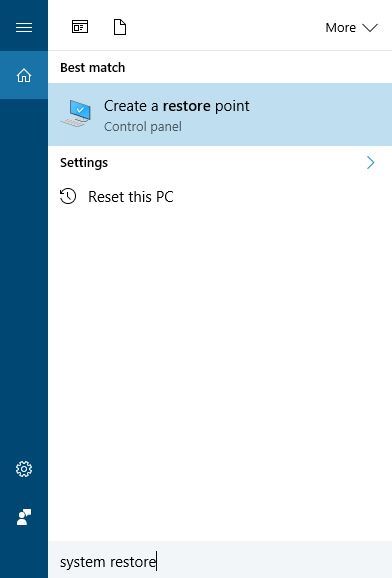
- 시스템 복원 버튼을 클릭합니다.
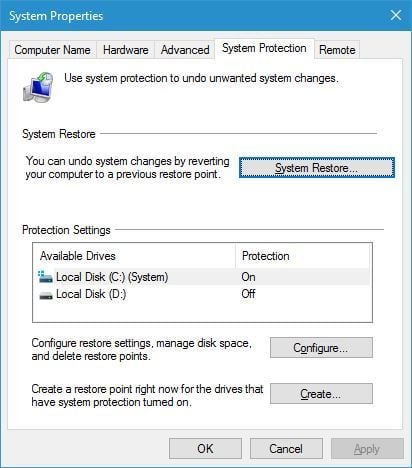
- 더 많은 복원 지점 표시를 확인합니다. 사용 가능한 복원 지점을 선택하고 다음을 클릭합니다.
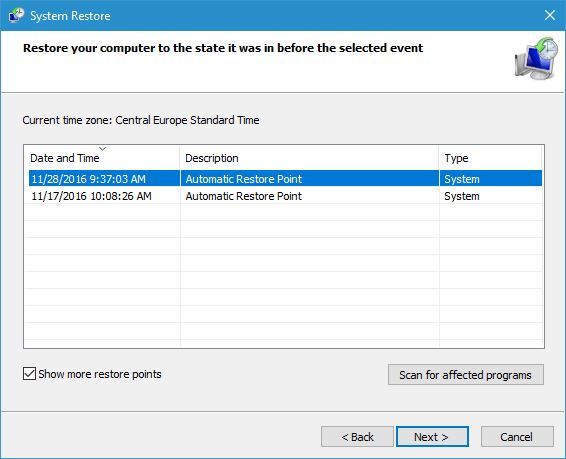
- 복원을 수행하기 위해 지침을 따릅니다.
시스템 복원은 훌륭한 기능이지만, 가끔 문제가 발생할 수 있습니다. 문제가 발생하면 당사의 다양한 문제 해결 가이드를 확인해 보십시오.
이제 시스템 복원을 수행하는 방법을 알게 되었으니 이 과정과 관련된 일반적인 질문들을 살펴보겠습니다.
시스템 복원은 얼마나 걸리나요?
Windows에 내장된 도구로 시스템을 복원하는 정상적인 작업은 15 ~ 35 분 정도 걸립니다. 이는 복원 지점의 크기, 장치의 하드웨어 및 디스크 드라이브의 속도에 따라 다릅니다.
시스템 복원이 파일을 삭제하나요?
먼저, 일반적이지 않은 작업을 수행할 때는 항상 파일의 백업 복사본을 만들어야 합니다.
시스템 복원을 하면 파일을 잃어버릴까 걱정하나요? 걱정할 필요 없습니다. 문서, 이미지, 비디오 등과 같은 개인 파일을 삭제하지 않으므로 안전합니다.
이미 설치된 일부 프로그램은 삭제될 수 있으며, 다시 설치해야 할 수도 있습니다.













